Hoje vamos mostrar para você como configurar TV Box com muita rapidez. Este aparelho, que vem sendo a sensação do momento, pode transformar uma TV comum (de tubo, por exemplo) em uma Smart TV. É isso mesmo, com ele você consegue assistir filmes e séries, e até mesmo jogar na sua TV, até então, antiga. E além disso, pode transformar sua TV mais recente em uma central de programas e aplicativos gratuitos. Venha conosco e saiba como configurar TV Box para já começar a usar, e assistir sua série favorita!
Tv Box | Funcionalidades e Benefícios exclusivos

A TV Box se tornou desejada devido às suas capacidades, não apenas de transformar uma simples TV em uma Smart. Um dos principais fatores que popularizou este pequeno aparelho, é a possibilidade que ele traz de acessar programas e conteúdos de forma gratuita. Através da conexão por WiFi, ou até mesmo Cabo de Rede, é possível acessar a Google Play Story e baixar inúmeros programas, por qualquer tipo de televisor. Porém, se você não tem compatibilidade com o sistema do Google, pode estar optando pelo da Amazon também.
Confira neste link os TOP 7 melhores Receptores de 2020
A TV Box te permite transmitir programas, filmes, jogos e músicas diretamente do seu Smartphone e do seu celular. Além disso, ele possui ainda, entrada para HDMI, USB, e entrada para mouse e controle. Dessa forma, você poderá acessar games na TV e jogar como se tivesse um console, com controle de verdade!
Agora que você já sabe todas as suas possibilidades, partamos para a instalação, que por sinal, é fácil e rápida.
Como configurar TV Box | Confira o Tutorial completo
1° Passo
Inicialmente, para fazer a conexão entre o aparelho e a sua TV de tubo, é necessário possuir um cabo P2 + 3RCA. Este é aquele cabo simples muito usado para conectar aparelhos antigamente. Você pode conferir abaixo:

2° Passo
Em seguida, após ligar o Box na tomada, é necessário conectá-lo à TV. Para tanto, conecte a ponta única (preta) do cabo P2 + 3RCA na entrada do aparelho que tenha a inscrição AV. Vai ficar restando as três pontas coloridas do cabo. Elas serão conectadas nas três, ou duas, entradas da TV. O cabo branco, responsável pelo vídeo, precisa ser plugado na entrada de cor branca. Já o Vermelho, responsável pelo som, pode ser conectado tanto na entrada vermelha como na amarela, caso sua TV tenha apenas duas entradas. Se possuir as três entradas, então você pode conectar eles nas suas entradas correspondentes em cor. Se ainda assim, a imagem não aparecer, tente inverter a posição dos cabos amarelo e vermelho, ambos responsáveis pelo áudio.
3° Passo
Tendo realizado a conexão corretamente, a imagem passará a ser transmitida na sua TV. Há a possibilidade de a imagem aparecer perfeita, caso a TV não seja tão antiga, porém há casos em que ela aprece em preto e branco. Não se preocupe, podemos arrumar isso nos próximos passos.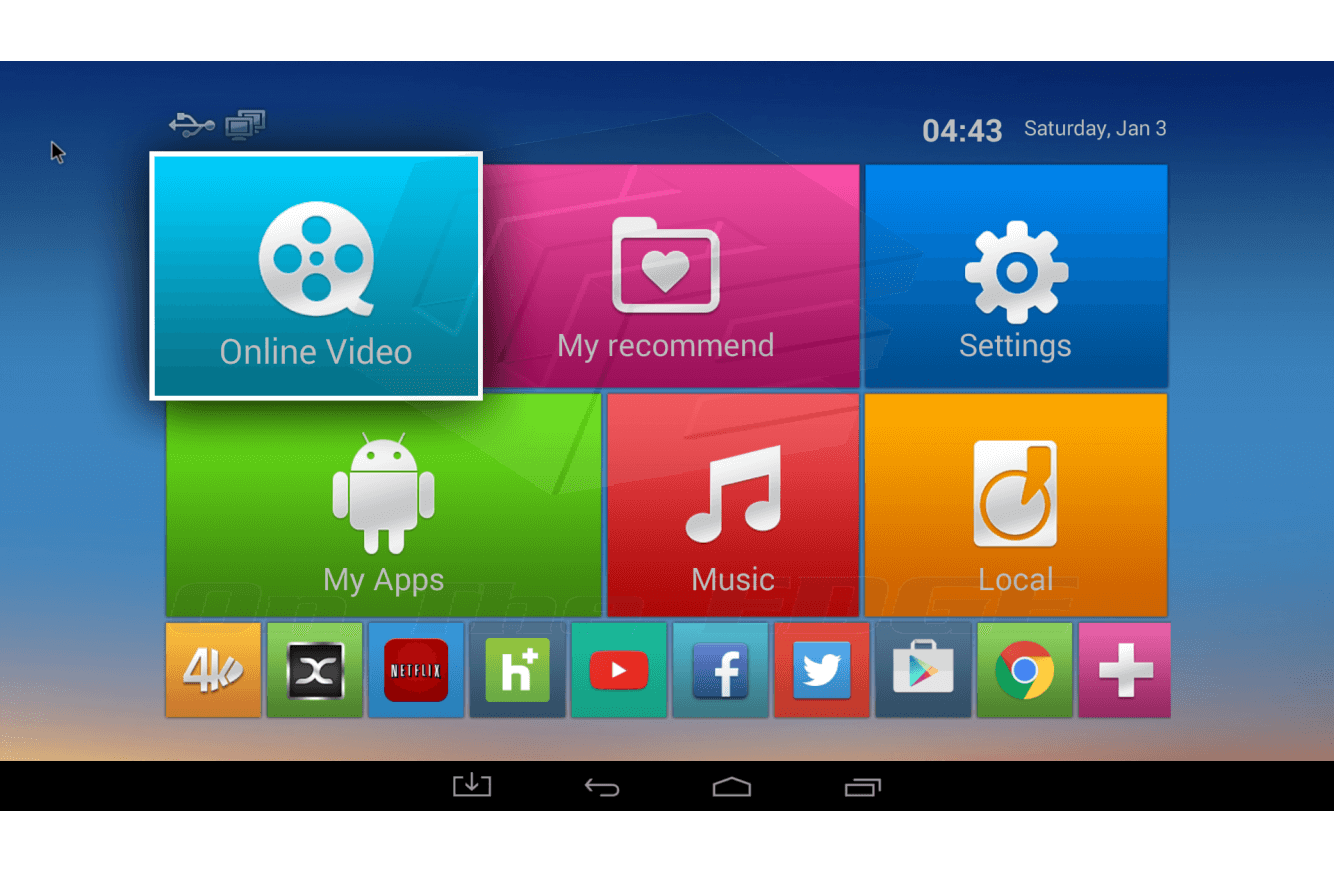
4° Passo (Exclusivo para TVs antigas)
O primeiro passo a ser executado, é selecionar o ícone de Configuração (Settings). Tendo acessado, outra aba irá se abrir, e nela você irá selecionar a opção Display, na cor vermelha. Em seguida, já em outra janela, você irá clicar em TV Mode. Agora basta apenas selecionar a opção de saída, sendo, portanto, NTSC, e salvar em SAVE. Suas configurações estarão salvas e sua TV com imagem colorida.
5°Passo (Para todas as TVs)
O passo inicial de como configurar TV Box após ter feito a instalação completa do aparelho, é selecionar a opção Settings (Configuração) e definir algumas preferências para tornar sua experiência mais agradável. Portanto, em já na janela Settings, selecione a opção Languages e defina ela para Português (Brasil). Agora, com interface na nossa língua, navegar pelo aparelho será bem mais fácil.
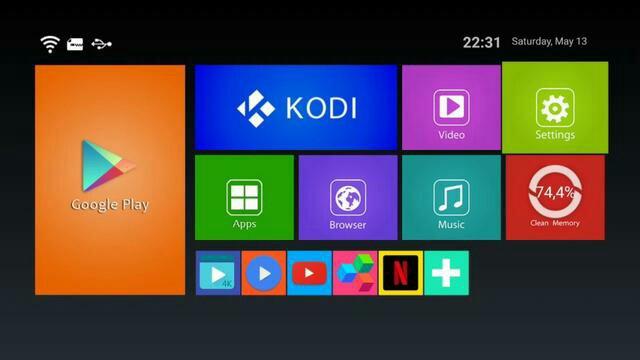
6° Passo
É muito importante ajustar a tela do aparelho ao seu televisor. Isto porque, determinadas resoluções não são compatíveis com todos os tipos aparelhos. Então, para um televisor mais antigo, a resolução indicada é de 720 x 576. Já para um aparelho de TV mais recente, a imagem de tela mais indicada é de 1920 x 1080.
7° Passo
Através da janela Configurações, você poderá personalizar toda a tela e imagem do aparelho. Portanto, pode modificar a qualidade de brilho, cor, e até mesmo o tamanho da fonte.
8° Passo
Agora é só escolher o App que você quer instalar, e começar a utilizar a sua TV e suas novas funcionalidades!
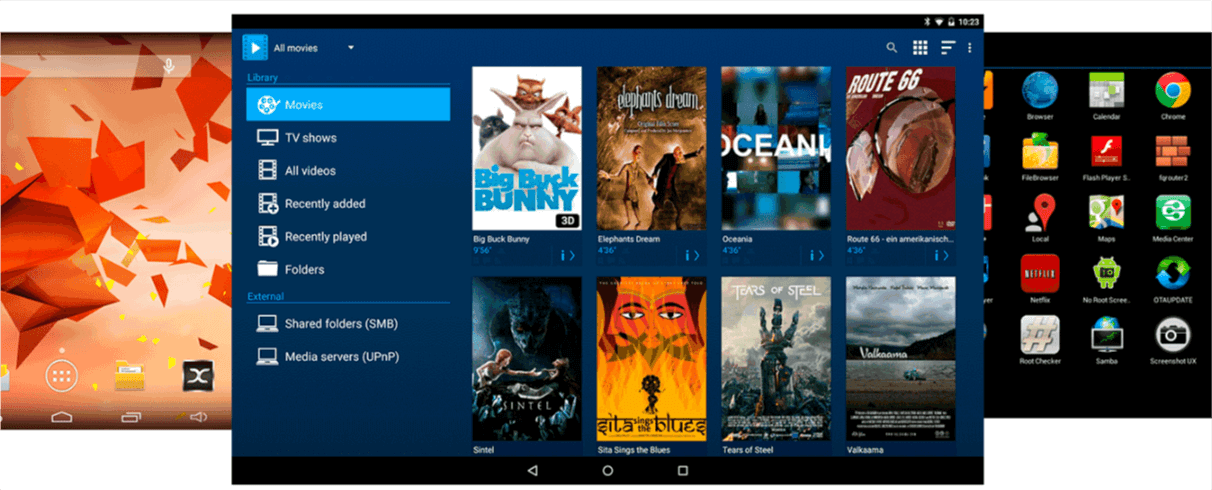
Com certeza você se interessou pelo aparelho de TV Box. Você pode encontrar diversas opções, e as melhores, acessando nosso portal Lojas Santa Ifigênia. Aqui você encontra opção de aparelhos, cabos e todos os tipos de Tecnologia imagináveis e inimagináveis, pelos valores mais acessíveis do mercado. O que está esperando para comprar seu novo aparelho com quem realmente entende de tecnologia? Conheça nossas Principais Lojas de TV Box e confira opções!
Gostou do nosso tutorial de como configurar TV Box? Diga pra gente nos comentários!
VEJA TAMBÉM:
Melhores Receptores de 2020: Os melhores e mais desejados do ano
Como Instalar um Repetidor de WiFi | Confira o Passo a Passo
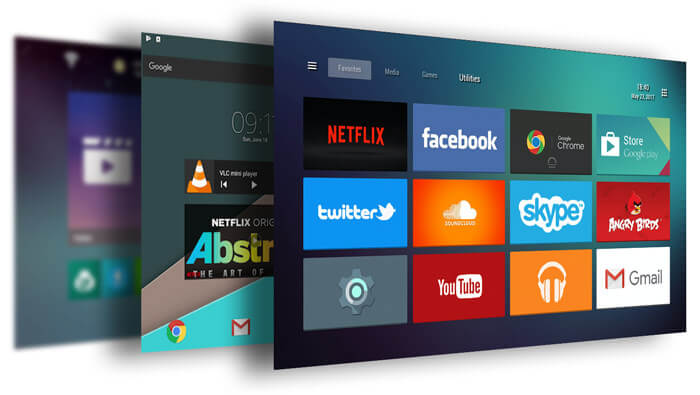



Bom dia! Quais são os aplicativos recomendados para assistir filmes/séries além de canais fechados de TV?
Olá, Gisele, como vai? Recomendamos a Netflix, Amazon Prime Video e Telecine Play!
Bom dia! Instalei o aparelho só que está dizendo que expirou e que eu tenho que comprar 1 pacote. Me explica por favor.
Olá Cláudia. Você pode verificar o ocorrido consultando nas lojas desse link: https://www.lojassantaifigenia.com.br/categoria/receptores/
Eu não consigo bota para ver os canais de TV cm caso cm o canal 4 /11 cm tenho que fase Da a configuração
Olá Cristiane. Segue esse link com as melhores lojas de assistências de receptores da Santa Ifigênia. Eles poderão te ajudar a verificar o que pode estar acontecendo com o seu aparelho: https://www.lojassantaifigenia.com.br/categoria/assistencia-tecnica-de-receptores/
Olá meu aparelho já veio com alguns aplicativos instalados, só que … quando abro ele fecha sozinho
Olá Wilma. Neste caso recomendamos que entre em contato diretamente com a loja em que efetuou a compra. Eles vão poder ajudar no que for preciso.
No meu tv box H96 Max não funcionou pois minha tv e uma Samsung 48 polegadas LCD que comprei em 2014 . Conectei os cabos tudo certinho e estava funcionando normal e colorido no cabo AV mas depois de uma semana ficou preto e branco e mostrando como cabo Componente. As vezes fica piscando apagando e acendendo e volta ao AV e colorido mas logo em alguns minutos volta pra o preto e branco . Não sei mais o que fazer até o HDMI não está funcionando até reconhece mas fica sem sinal . Por favor me ajudem ! Obrigado
Olá Ailton. Segue esse link com as melhores lojas de assistências de receptores da Santa Ifigênia. Eles poderão te ajudar a verificar o que pode estar acontecendo com o seu aparelho: https://www.lojassantaifigenia.com.br/categoria/assistencia-tecnica-de-receptores/
Instalei um inova DIG 7021 TV BOX 4K 5g numa TV SONY através do cabo USB. Funciona ate a hora que cai a internet. Não sei oque devo fazer para manter a conexão constante. A Tv box se encontra a dez metros do modulo Wi-fi. Preciso de informações.
Olá Paulo. Segue esse link com as melhores lojas de assistências de receptores da Santa Ifigênia. Eles poderão te ajudar a verificar o que pode estar acontecendo com o seu aparelho: https://www.lojassantaifigenia.com.br/categoria/assistencia-tecnica-de-receptores/
Tenho uma TV LCD que tem 2 entradas HDMI. Em nenhuma delas, com vários cabos já trocados, não consigo sinal. O box funciona normal numa smart que tenho. Como resolver? Meu box é o Mxq pró 4k
Olá Mario. Segue esse link com as melhores lojas de assistências de receptores da Santa Ifigênia. Eles poderão te ajudar a verificar o que pode estar acontecendo com o seu aparelho: https://www.lojassantaifigenia.com.br/categoria/assistencia-tecnica-de-receptores/
Bom dia, tenho que pagar algum provedor para assistir canais fechados???
Boa noite a minha TV e LG de led e não e smart como posso instalar o meu tv Box MXQ PRO 4K se não tenho internet estalada na minha casa
Olá Neuza! Para utilizar os recursos da tvbox MXQ PRO 4K é necessária uma conexão com a internet.
Bom dia sou Naiara comprei meu box mx9 4k 5g e n está funcionando na minha tv é uma led Sony 42 só fica sem sinal tenho o ponto de internet tá TD direitinho mais n funciona já tentei de várias formas e nada o controle do box só responde pra ele mesmo a tv tenho q ligar no dela ou seja n estou conseguindo fazer a configuração
Olá Naiara. Segue esse link com as melhores lojas de assistências de receptores da Santa Ifigênia. Eles poderão te ajudar a verificar o que pode estar acontecendo com o seu aparelho: https://www.lojassantaifigenia.com.br/categoria/assistencia-tecnica-de-receptores/
Bom dia, não consigo logar o play store no aparelho para baixar app
Olá Alessandra. É necessário ter uma conta do Google com login e senha pessoal para logar no Play Store. Se o caso for de não ter compatibilidade com o sistema do Google, você pode tentar utilizar a Amazon. Caso nenhuma das informações anteriores te ajudar, você pode entrar em contato com as Melhores Assistências de Receptores e TV Box da Santa Ifigênia por esse link: https://www.lojassantaifigenia.com.br/categoria/assistencia-tecnica-de-receptores/